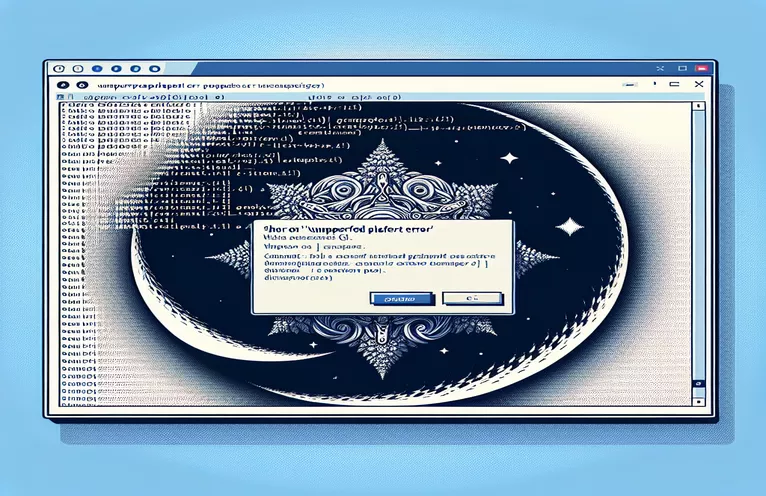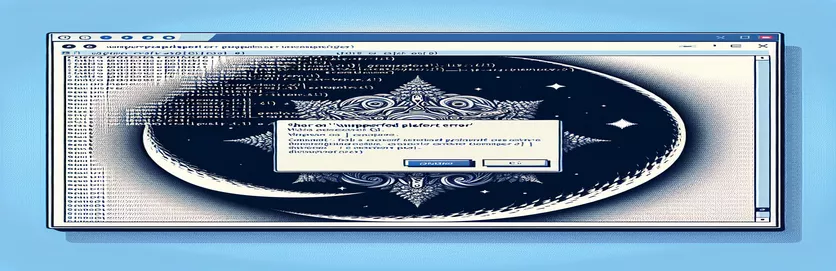Menyelesaikan Masalah Pemasangan Node.js dengan "n" pada Windows
Menghadapi ralat semasa memasang pakej Node.js boleh mengecewakan, terutamanya apabila anda bekerja dengan alatan yang direka untuk persekitaran yang berbeza. Jika anda baru-baru ini cuba memasang "n" pakej pada Windows, anda mungkin mengalami mesej ralat pelik yang menunjukkan bahawa platform tidak disokong. 🤔
Isu ini sering timbul kerana "n"—pengurus versi Node.js yang popular—terutama direka untuk sistem berasaskan Unix, seperti Linux dan macOS. Pengguna Windows yang cuba menggunakan "n" mungkin melihat ralat atau amaran, terutamanya selepas mengosongkan cache npm. Kekurangan shell bash asli pada Windows boleh menyebabkan masalah keserasian dengan pakej tertentu.
Dalam panduan ini, saya akan membimbing anda tentang sebab isu ini berlaku dan langkah yang boleh anda ambil untuk mengatasinya. Sama ada anda pengguna Node.js baharu atau pembangun berpengalaman, memahami cara mengurus pakej khusus platform akan menjadikan aliran kerja anda lebih lancar. 👍
Pada akhirnya, anda akan mempunyai pemahaman yang lebih jelas tentang cara alternatif untuk mengurus versi Node.js pada Windows, supaya anda boleh terus membangun dengan mudah. Mari selami penyelesaiannya!
| Perintah | Contoh Penggunaan dan Penerangan |
|---|---|
| nvm install <version> | Memasang versi khusus Node.js menggunakan nvm (Pengurus Versi Node) untuk Windows. Ini berguna apabila bertukar antara versi Node.js, terutamanya apabila pakej atau persekitaran tertentu memerlukan versi tertentu. |
| nvm use <version> | Beralih kepada versi Node.js yang ditentukan selepas ia dipasang. Perintah ini membolehkan pengguna beralih dengan lancar antara versi Node yang berbeza, mengurangkan isu keserasian pada Windows apabila menggunakan pakej yang bergantung kepada versi. |
| nvm list | Memaparkan semua versi Node.js yang dipasang dengan nvm. Ini membantu pengguna melihat versi yang tersedia dengan cepat, menjadikannya lebih mudah untuk mengurus keperluan projek yang berbeza pada sistem Windows. |
| curl -L | Memuat turun fail daripada URL, dengan pilihan -L berikutan ubah hala. Digunakan dalam skrip untuk memuat turun pakej n daripada sumber mentahnya. Ini penting dalam persekitaran Linux dan WSL di mana pengurus pakej asli mungkin tidak tersedia. |
| chmod +x ./n | Mengubah keizinan fail untuk menjadikan skrip n boleh dilaksanakan. Perintah ini diperlukan dalam persekitaran Linux atau WSL untuk memastikan skrip yang dimuat turun mempunyai kebenaran yang betul untuk pelaksanaan. |
| sudo ./n latest | Melaksanakan skrip n dengan keizinan tinggi untuk memasang versi terkini Node.js. Perintah ini digunakan dalam persekitaran WSL atau Linux di mana keistimewaan yang tinggi diperlukan untuk pemasangan seluruh sistem. |
| node -e | Menjalankan ungkapan JavaScript terus dari baris arahan menggunakan Node.js. Dalam contoh ini, ia menyemak OS sebelum cuba memasang n, membenarkan pelaksanaan skrip bersyarat pada sistem bukan Windows. |
| require('child_process').execSync | Melaksanakan arahan shell secara serentak daripada skrip Node.js. Ini digunakan untuk menjalankan perintah khusus OS dan menambah syarat, seperti memintas pemasangan pada Windows. |
| uname -s | Mendapatkan semula nama sistem pengendalian dalam persekitaran Linux atau WSL, membantu skrip mengesan jika ia dijalankan dalam persekitaran yang serasi untuk pakej seperti n, yang tidak disokong secara asli pada Windows. |
| expect(() => execSync('command')).toThrow() | Arahan ujian unit Jest yang mengesahkan sama ada sesuatu arahan melemparkan ralat, berguna untuk menguji skrip yang sepatutnya hanya dijalankan pada persekitaran bukan Windows dengan mensimulasikan dan menangkap ralat berasaskan OS. |
Memahami Penyelesaian Merentas Platform untuk Memasang Pengurus Versi Node.js
Matlamat utama skrip ini adalah untuk menangani isu keserasian semasa cuba memasang "n" pakej pada Windows. Memandangkan "n" direka bentuk sebagai skrip bash, ia tidak dijalankan secara asli pada Windows. Satu penyelesaian adalah menggunakan nvm-windows (Pengurus Versi Node untuk Windows), yang menyediakan pengalaman yang disesuaikan untuk pengguna Windows dengan membenarkan mereka memasang, menukar dan mengurus berbilang versi Node.js tanpa masalah keserasian. Dengan menggunakan arahan "pemasangan nvm" dan "penggunaan nvm", anda boleh bertukar dengan mudah antara versi Node.js yang berbeza, membolehkan keserasian yang lebih baik dengan pelbagai projek. Penyelesaian ini berkesan dan mudah untuk dilaksanakan dengan hanya beberapa arahan, menjadikannya boleh diakses oleh pembangun yang mungkin tidak mahu memasang alat tambahan seperti WSL (Windows Subsystem for Linux) 🖥️.
Bagi pengguna yang lebih suka atau perlu bekerja dalam persekitaran seperti Linux, pendekatan kedua mencadangkan menggunakan Windows Subsystem untuk Linux (WSL). Dalam WSL, kami boleh menjalankan skrip bash, menjadikannya mungkin untuk memasang pakej "n". Dalam penyelesaian ini, arahan termasuk memuat turun skrip "n" dengan curl, mengubah suai kebenaran menggunakan chmod dan menjalankan skrip dengan keistimewaan yang tinggi menggunakan sudo. Perintah ini meniru persediaan Linux dalam Windows, membolehkan anda menggunakan alatan yang biasanya eksklusif untuk sistem berasaskan Unix. Walaupun persediaan ini memerlukan lebih sedikit pemasangan awal, ia berkuasa untuk mereka yang memerlukan keserasian merentas sistem pengendalian yang berbeza atau yang sudah bekerja dalam WSL.
Untuk pembangun yang ingin mengautomasikan persediaan persekitaran mereka, skrip npm bersyarat menawarkan penyelesaian lain. Dalam pendekatan ini, semakan untuk OS semasa dibenamkan terus dalam fail npm package.json, memastikan skrip pemasangan "n" hanya berjalan jika persekitaran bukan Windows. Ini dicapai dengan arahan nod dan kaedah execSync child_process, yang secara langsung melaksanakan perintah khusus OS dalam persekitaran Node.js. Dengan menambahkan syarat berdasarkan OS, kaedah ini memberikan fleksibiliti, terutamanya untuk persekitaran pembangunan merentas platform di mana pengguna Windows, Mac dan Linux mungkin perlu berkongsi fail package.json yang sama 📁.
Akhir sekali, untuk memastikan semua penyelesaian berfungsi seperti yang diharapkan, ujian unit diperkenalkan dengan Jest, secara khusus menyemak bahawa arahan dijalankan atau dipintas bergantung pada OS. Menggunakan Jest, ujian mengesahkan sama ada arahan itu berjaya dilaksanakan pada sistem bukan Windows sambil membuang ralat pada Windows, membantu mengelakkan pemasangan yang tidak diingini. Lapisan ujian ini amat membantu untuk pasukan kolaboratif yang bekerja merentasi persekitaran yang berbeza, kerana ia melindungi daripada ralat berasaskan OS. Empat penyelesaian ini memberikan fleksibiliti kepada pembangun untuk memilih yang paling sesuai untuk keperluan mereka, memastikan persediaan projek yang lebih lancar tanpa mengira kekangan sistem pengendalian.
Penyelesaian untuk Memasang Pengurus Versi Nod (n) pada Sistem Windows
Penyelesaian 1: Pengurusan Versi Node.js silang platform dengan nvm untuk Windows
// This script offers an alternative to "n" on Windows using nvm-windows,// a Node version manager specifically designed for Windows.// Download and install from https://github.com/coreybutler/nvm-windows// Step 1: Install nvm-windowschoco install nvm// or download installer from GitHub link above/* Step 2: Use nvm commands to manage Node versions on Windows, as follows: */nvm install <version_number> // Install a specific Node.js versionnvm use <version_number> // Switch to desired Node.js versionnvm list // List all installed Node.js versions/* Step 3: Verify installation and set default version */node -v // Check the active Node.js version/* Optional: Use nvm alias default <version_number> to set a default */
Pendekatan Alternatif untuk Mengendalikan Kekangan OS dalam npm dengan Skrip Bersyarat
Penyelesaian 2: Tambah Semakan OS dalam Skrip npm
/* This script demonstrates adding an OS check in the package.json scriptsto avoid attempting to install unsupported packages on Windows. */{"scripts": {"install-n": "node -e \\"if (process.platform !== 'win32') require('child_process').execSync('npm install -g n')\\""}}// Explanation:// The script checks the OS at runtime and installs "n" only if the OS is not Windows.// Run it with "npm run install-n" to see the conditional OS check in action.
Pengurus Versi Nod merentas platform dengan Skrip Bash untuk Pengguna WSL
Penyelesaian 3: Skrip Bash dalam WSL untuk n Pemasangan pada Windows
#!/bin/bash# This script runs in Windows Subsystem for Linux (WSL) and installs n for managing Node.js versions.echo "Installing n for WSL..."if [ "$(uname -s)" == "Linux" ]; thencurl -L https://raw.githubusercontent.com/tj/n/master/bin/n -o nchmod +x ./nsudo ./n latestecho "Node.js version managed with n in WSL"elseecho "This script requires WSL on Windows"fi// Explanation:// The script uses curl to download and install "n" in WSL (Linux subsystem on Windows).// It checks for a Linux environment, ensuring it doesn't run on native Windows.
Ujian Unit untuk Skrip Pengurusan Pakej Merentas platform
Penyelesaian 4: Ujian Unit Jest untuk Skrip npm Cross-platform
const { execSync } = require('child_process');describe('Cross-platform Script Test', () => {test('runs install-n script on non-Windows OS', () => {if (process.platform !== 'win32') {expect(() => execSync('npm run install-n')).not.toThrow();}});test('bypasses install-n script on Windows OS', () => {if (process.platform === 'win32') {expect(() => execSync('npm run install-n')).toThrow();}});});// This Jest test suite validates that the "install-n" script executes as expected// only on non-Windows platforms, helping catch OS-related issues proactively.
Meneroka Alternatif untuk Menguruskan Versi Node.js pada Windows
Apabila bekerja dengan Node.js, mengurus berbilang versi adalah penting untuk pembangun yang bekerja pada projek yang berbeza dengan keperluan yang berbeza-beza. Walau bagaimanapun, pengguna Windows menghadapi cabaran unik, terutamanya apabila pakej suka "n" terutamanya berasaskan Unix dan tidak dijalankan secara asli. Nasib baik, terdapat beberapa pendekatan alternatif yang memudahkan proses ini. Satu pilihan popular adalah menggunakan nvm-windows, pengurus versi Node.js yang direka khusus untuk sistem Windows. Tidak seperti "n," ia berfungsi dengan lancar pada Windows, menyediakan arahan untuk memasang, menukar dan mengurus berbilang versi Node.js. Menggunakan nvm-windows amat berguna untuk pembangun yang kerap menukar projek, memastikan keserasian tanpa memerlukan alat khusus Linux.
Alternatif lain ialah Subsistem Windows untuk Linux (WSL), yang membolehkan pengguna menjalankan persekitaran Linux dalam Windows. WSL membolehkan keserasian dengan skrip bash, seperti pakej "n", menawarkan penyelesaian merentas platform yang fleksibel. Dengan menyediakan WSL, pengguna boleh melaksanakan arahan Linux pada Windows tanpa dwi-but atau menggunakan mesin maya. Bagi mereka yang bekerja dengan kedua-dua persekitaran Linux dan Windows, ini boleh menjadi penyelesaian yang ideal kerana ia merapatkan jurang keserasian, membenarkan pemasangan dan penggunaan pakej asli Linux secara langsung pada Windows. 🎉
Akhir sekali, untuk menangani keperluan automasi dan ketekalan, skrip npm dengan semakan khusus OS boleh memudahkan pembangunan merentas platform. Dengan menambahkan skrip bersyarat dalam package.json, pembangun boleh mengautomasikan tindakan seperti pemasangan pakej berdasarkan sistem pengendalian. Penyelesaian ini memastikan bahawa skrip hanya dilaksanakan pada sistem yang serasi, mengurangkan ralat dan meningkatkan kerjasama pasukan, terutamanya apabila projek melibatkan kedua-dua OS berasaskan Windows dan Unix. Pendekatan ini bukan sahaja menjimatkan masa tetapi juga menjadikan pengurusan pakej lebih lancar dan lebih dipercayai untuk pembangun berasaskan Windows. 👍
Soalan Lazim Mengenai Menguruskan Versi Node.js pada Windows
- Bagaimana saya boleh memasang "n" pada Windows?
- Pemasangan terus "n" pada Windows tidak boleh dilakukan kerana had platform. Sebaliknya, gunakan nvm-windows atau pasang WSL untuk menjalankan skrip berasaskan Linux.
- Apakah nvm-windows, dan bagaimana ia berbeza daripada n?
- nvm-windows ialah pengurus versi Node.js yang direka khusus untuk Windows, manakala "n" adalah berasaskan Unix dan terutamanya serasi dengan Linux dan macOS.
- Bolehkah saya menggunakan skrip package.json yang sama merentas OS yang berbeza?
- Ya! Menambah semakan masuk khusus OS package.json skrip boleh memastikan arahan hanya dijalankan pada sistem yang serasi, menjadikan kerjasama merentas platform lebih mudah.
- Mengapa saya mendapat ralat "Platform tidak disokong untuk n" pada Windows?
- Ralat ini muncul kerana "n" memerlukan cangkerang Unix, yang tidak tersedia secara asli pada Windows. menggunakan nvm-windows atau WSL boleh membantu mengelakkan masalah ini.
- Apakah arahan yang membantu mengurus versi Node.js pada Windows?
- Perintah biasa termasuk nvm install untuk memasang versi, nvm use untuk menukar versi, dan nvm list untuk melihat versi yang tersedia pada Windows.
- Adakah selamat untuk digunakan --force semasa mengosongkan cache npm?
- The npm clean cache --force arahan adalah selamat tetapi harus digunakan dengan berhati-hati, kerana ia melumpuhkan beberapa perlindungan npm, yang mungkin membawa kepada pembersihan data yang tidak disengajakan.
- Boleh saya pasang n melalui WSL pada Windows?
- Ya, dengan WSL dipasang, anda boleh menggunakan arahan bash untuk memasang "n", merapatkan jurang antara persekitaran Linux dan Windows.
- Apakah amalan terbaik untuk mengurus versi Node.js pada pasukan?
- Menggunakan alat merentas platform seperti nvm-windows atau menambah skrip penyemakan OS masuk package.json memastikan pengurusan versi yang lebih lancar untuk projek kerjasama.
- Bagaimanakah cara saya mengesahkan versi Node.js semasa saya?
- guna node -v untuk menyemak versi Node.js semasa anda. Untuk berbilang versi, nvm list akan memaparkan semua versi yang dipasang.
- Bolehkah saya menetapkan versi Node.js lalai pada Windows?
- Ya, dengan nvm-windows, anda boleh menetapkan versi lalai menggunakan nvm alias default <version> untuk penggunaan versi yang konsisten.
Membungkus Pengurusan Versi Node.js pada Windows
Apabila bekerja pada Windows, pembangun mungkin menghadapi ralat pemasangan dengan alat khusus Unix seperti "n." Nasib baik, nvm-windows dan WSL menawarkan penyelesaian berkuasa untuk mengurus versi Node.js tanpa masalah keserasian. Setiap alat mempunyai kelebihan unik, daripada penukaran Node yang mudah kepada menyediakan persekitaran seperti Linux pada Windows.
Memilih pendekatan yang betul bergantung pada keperluan khusus anda. Untuk penukaran versi Nod yang lancar, nvm-windows adalah pilihan yang ringan dan berkesan. Bagi mereka yang memerlukan sokongan merentas platform yang luas, WSL menyediakan persekitaran Linux penuh, menjadikan ralat pemasangan sebagai perkara yang telah berlalu. 👌
Sumber dan Rujukan untuk Penyelesaian Pemasangan Node.js
- Dokumentasi untuk memasang dan mengurus versi Node.js dengan nvm-windows. nvm-windows Repositori GitHub
- Arahan dan butiran tentang menggunakan n pakej untuk pengurusan versi Node.js pada sistem berasaskan Unix. n Pakej Repositori GitHub
- Gambaran keseluruhan dan panduan persediaan untuk Windows Subsystem for Linux (WSL), mendayakan arahan dan skrip Linux pada Windows OS. Dokumentasi Microsoft WSL
- dokumentasi rasmi npm, meliputi pengendalian cache npm, arahan pembersihan dan ralat khusus OS. npm Dokumentasi
- Panduan asas dan petua penyelesaian masalah untuk pengurusan versi Node.js merentas berbilang OS. Dokumentasi Rasmi Node.js